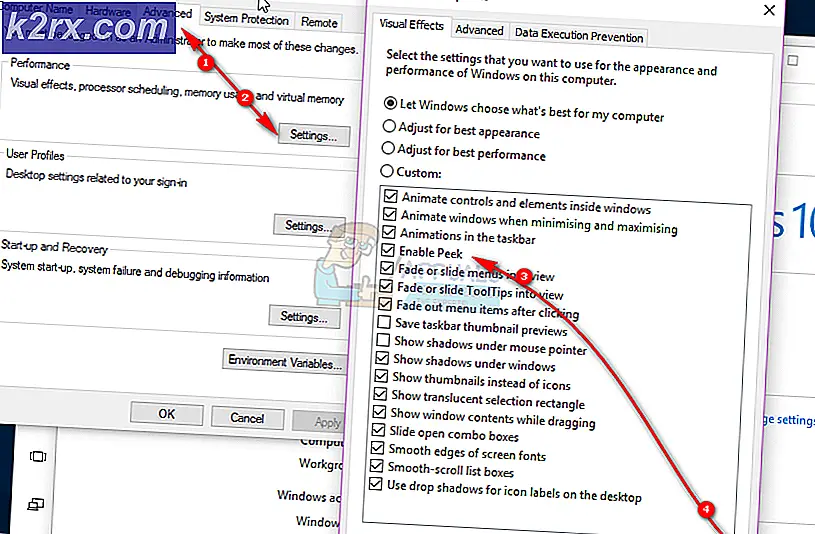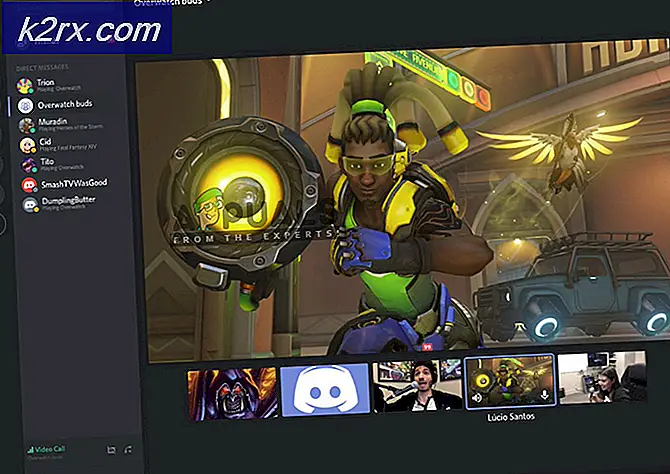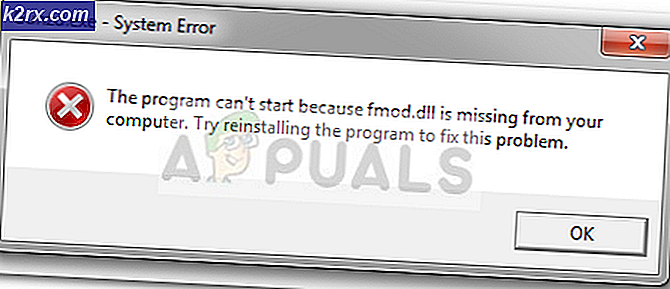Fix: Clownfish arbejder ikke
Clownfish er taleoversætter, som bruges i mange kommunikationsprogrammer som Skype, Discord osv. Den har flere forskellige funktioner, herunder realtids taletranslation til snesevis af forskellige sprog samt understøttelse af at ændre din tonehøjde. Clownfish er en af de førende stemmeveksler applikationer tilgængelige på internettet.
Trods at være så populær, oplever Clownfish også fejl fra tid til anden. En af disse fejl er, når Clownfish ikke arbejder for Skype . I andre tilfælde undgår Clownfish at arbejde helt på din computer. Dette tekniske problem kan skyldes en række forskellige årsager, der spænder fra en inkompatibel version af Skype, eller hvor din mikrofon ikke synkroniseres. Vi har nævnt en række forskellige løsningsmuligheder til rådighed for at løse dette problem. Start med den første og arbejde dig ned.
Løsning 1: Kontrollerer din version af Skype
Microsoft reagerede officielt på problemet under drøftelse om, at computere uden SSE2 instruktionssæt ikke er kompatible med den nyere version af Skype. Hvis Skype ikke er fuldt kompatibel med din maskine, vil flere forskellige funktioner ikke blive aktiveret.
SSE2 (Streaming SIMD Extensions 2) tilhører instruktioner til Intel SIMD (Single Instruction Multiple Data) med indledende versioner, der starter fra Pentium 4. I dag er SSE2 kompatibel næsten overalt på computermarkedet. Hvis du har en ældre CPU, skal du kontrollere den version af Skype, der er installeret på din computer. Microsoft meddelte officielt, at Clownfish ikke understøttes korrekt i det nye Skype-program.
- Start Skype- programmet installeret på din computer. Når ansøgningen er åbnet, skal du klikke på dit profilbillede til stede øverst til venstre i vinduet.
- Et nyt vindue kommer op. Vælg nu Om denne version fra listen over muligheder.
- Her vil alle versionerne være til stede. Hvis du har en ældre computer, anbefales det at nedgradere til version 7.5 . Forhåbentlig, efter nedgradering af versionen, vil du være i stand til at bruge Clownfish uden fejl.
Løsning 2: Installation af din mikrofon i Clownfish
Klovnefisk tager brugerindgang ved hjælp af mikrofonen for at opdage din stemme, ændre den og derefter videresende den videre som den er beregnet til at gøre. Hvis din mikrofon ikke er installeret korrekt eller har dårlige drivere, kan Clownfish nu fungere som forventet. Vi installerer mikrofonen efter åbning af clownfish ansøgningen.
Bemærk: Du bør også kontrollere, om mikrofonen er lige så effektiv. Brug voice recorderen eller brug Echo test på Skype for at bekræfte, før du følger denne løsning. Hvis din mikrofon ikke virker fysisk eller er beskadiget, vil ingen af disse løsninger fungere.
- Åbn Clownfish-applikationen på din computer ved hjælp af den nederste højre proceslinje . Højreklik også på ikonet og vælg Opsætning .
- Her vil du se alle de forskellige moduler til rådighed for at ændre din stemme igennem. Vælg den, der fungerer korrekt, og klik på ' Installer '. Efter installation af mikrofonen skal du genstarte computeren og kontrollere, om problemet ved hånden er løst.
Bemærk: Hvis du allerede har installeret enheden på Clownfish, vil der i stedet for 'install' knappen være en ' fjern' -knap tilgængelig. Fjern enheden og installer den igen .
Løsning 3: Opdatering af version af Clownfish
Klovnefisk har haft svært ved at holde op med alle de applikationer, som den leverer sine tjenester på (Discord, Skype osv.). Den skal fortsætte med at udbrede hyppige opdateringer til at målrette fejl eller uforenelighed. Det er muligt, at du bruger den nyeste version af kommunikationsprogrammet (Skype eller Discord osv.), Men du har en ældre version af Clownfish installeret. I dette tilfælde vil du ikke kunne betjene det under optimale forhold.
Du skal gå over til den officielle Clownfish hjemmeside, download den nyeste version tilgængelig og installere den i overensstemmelse hermed. Efter installationen skal du genstarte computeren og kontrollere, om problemet ved hånden er løst.
Bemærk! Du kan også prøve at starte din computer i fejlsikret tilstand for at diagnosticere, om der findes en ekstern applikation, der er i konflikt med Clownfish. Hvis Clownfish fungerer som forventet i fejlsikret tilstand, betyder det, at der er en tredjepartsprogram, der forårsager problemet. Du kan derefter begynde at filtrere programmet ud ved at aktivere dem en og tjekke hver iteration. Når du har fastslået programmet, skal du afinstallere det og genstarte computeren.
Løsning 4: Installer applikationen i standardplaceringen
En anden ting du kan prøve, hvis Clownfish stadig arbejder, er at installere programmet på standardplaceringen . Som standard henviser vi til den oprindelige installationsplacering, som installationsprogrammet tilbyder, når du installerer programmet på din computer. Mange af jer vil ikke installere det i standarddrevet; I stedet vælger du et andet drev som D eller E.
- Tryk på Windows + R, skriv appwiz. cpl i dialogboksen og tryk på Enter. Find Clownfish fra listen over applikationer, højreklik på det og vælg Afinstaller.
- Når du er afinstalleret, skal du navigere til den officielle hjemmeside og downloade den nyeste version.
- Kør nu installationsprogrammet. Når installationsindstillingerne kommer op, skal du ikke ændre installationsstedet. Tryk blot på Næste . Her har vi et eksempel på installationen i et 64-bit system. Placeringen for 32-bit systemet vil være lidt anderledes.
- Efter installationen skal du genstarte din computer og kontrollere, om problemet ved hånden er løst.
Bemærk: Du bør også kontrollere, om der er en konflikt med din antivirusprogram, hvis problemet ikke løses.
PRO TIP: Hvis problemet er med din computer eller en bærbar computer / notesbog, skal du prøve at bruge Reimage Plus-softwaren, som kan scanne lagrene og udskifte korrupte og manglende filer. Dette virker i de fleste tilfælde, hvor problemet er opstået på grund af systemkorruption. Du kan downloade Reimage Plus ved at klikke her